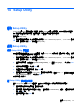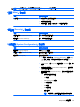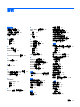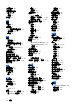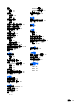Mini User Guide-Windows 7
14 Setup Utility
啟動 Setup Utility
Setup Utility 是 ROM 資訊和自訂公用程式,即使 Windows 作業系統未運作,也可以使用此公用程式。
此公用程式報告有關電腦的資訊,並提供啟動、安全性和其他偏好設定的設定。
若要啟動 Setup Utility:
▲
開啟或重新啟動電腦,然後在螢幕左下角顯示「F10 = BIOS Setup Options」(F10 = BIOS 設定
選項)訊息時,按下 f10,即可開啟 Setup Utility。
使用 Setup Utility
變更 Setup Utility 的語言
以下程序說明如何變更 Setup Utility 的語言。如果 Setup Utility 尚未執行,請從步驟 1 開始。如果
Setup Utility 已經執行,請從步驟 2 開始。
1. 開啟或重新啟動電腦,然後在螢幕左下角顯示「F10 = BIOS Setup Options」(F10 = BIOS 設定
選項)訊息時,按下 f10,即可開啟 Setup Utility。
2. 使用方向鍵選擇「系統組態 (System Configuration)」>「語言 (Language)」,然後按下 enter
鍵。
3. 使用方向鍵選擇語言,然後按 enter 鍵。
4. 當確認提示以所選語言顯示時,按下 enter 鍵。
5. 若要儲存您的變更並離開 Setup Utility,請使用方向鍵選取「離開 (Exit)」>「儲存變更後離開
(Exit Saving Changes)」,然後按下 enter。
您的變更會立即生效。
在 Setup Utility 中瀏覽和選取
由於 Setup Utility 不是 Windows 型程式,因此它不支援觸控板。瀏覽和選取是根據按鍵輸入。
●
若要選擇功能表或功能表項目,請使用方向鍵。
●
若要選擇清單中的項目或切換欄位(例如,「啟用/停用 (Enable/Disable)」欄位),請使用方向鍵
或 f5 鍵或 f6 鍵。
●
若要選擇項目,按下 enter 鍵。
啟動 Setup Utility 73